Introducción

Asesor de confianza #
El Chat de IA de Clerk es el asesor de confianza de tu tienda online. Este asistente siempre disponible ofrece orientación fidedigna y humana a los clientes, ayudándolos a tomar decisiones informadas sin la presión de una venta agresiva.
Ya sea encontrar los materiales adecuados para un proyecto, responder preguntas detalladas sobre productos u ofrecer información de tus blogs, utiliza tus datos existentes para ofrecer consejos fiables.
Diseñado para entender tu tienda online a la perfección, reconoce especificaciones de producto y se adapta a la página que el cliente está visualizando.
Al automatizar la mayoría de las consultas de clientes en tiempo real, libera a tu equipo para que pueda manejar tareas más complejas, asegurando respuestas precisas y a tiempo en todo momento, incluso los fines de semana.
Como parte del ecosistema de Clerk, aprende y mejora continuamente, ofreciendo una experiencia fluida en el idioma nativo de cada cliente. Una vez que Clerk está sincronizado con tu plataforma, la configuración es rápida y sencilla, lo que lo convierte en una manera fácil de mejorar el recorrido del cliente y construir confianza en cada interacción.
Analítica #
Obtén insights claros sobre exactamente qué preguntan tus clientes y cómo responde el Chat.
Con la Analítica dedicada, puedes consultar métricas clave como el número de chats, tiempo ahorrado y los ingresos generados.
Con Conversations puedes profundizar en cada conversación para ver cómo interactúan tus clientes con el Chat.
Impacto #
En promedio, 20% de los clientes que realizan un pedido han tenido una conversación con Chat antes de la compra.
Instalación #
Chat requiere que tengas Clerk.js instalado. Si utilizas una de nuestras Integraciones preconstruidas, lo más probable es que ya estés ejecutando Clerk.js.
Si tienes una plataforma personalizada, asegúrate de agregar Clerk.js en tu sitio web primero.
Acceso al producto #
El acceso a Chat está controlado por la suscripción a tu producto, igual que Search, Recommendations y Email.
Tienes acceso a Chat cuando tu empresa tiene:
- Una prueba activa de Clerk
- Una suscripción al producto Chat (prueba o de pago)
Cuando tu empresa obtiene acceso a Chat, lo siguiente ocurre automáticamente para todas las tiendas:
- Se crean los valores predeterminados de configuración de Chat
- Chat se habilita en modo de vista previa
- El análisis de datos comienza para preparar Chat para su uso
Esto significa que Chat está listo para probarse inmediatamente después de obtener acceso. Puedes comprobar el estado del análisis en Data > Configuration
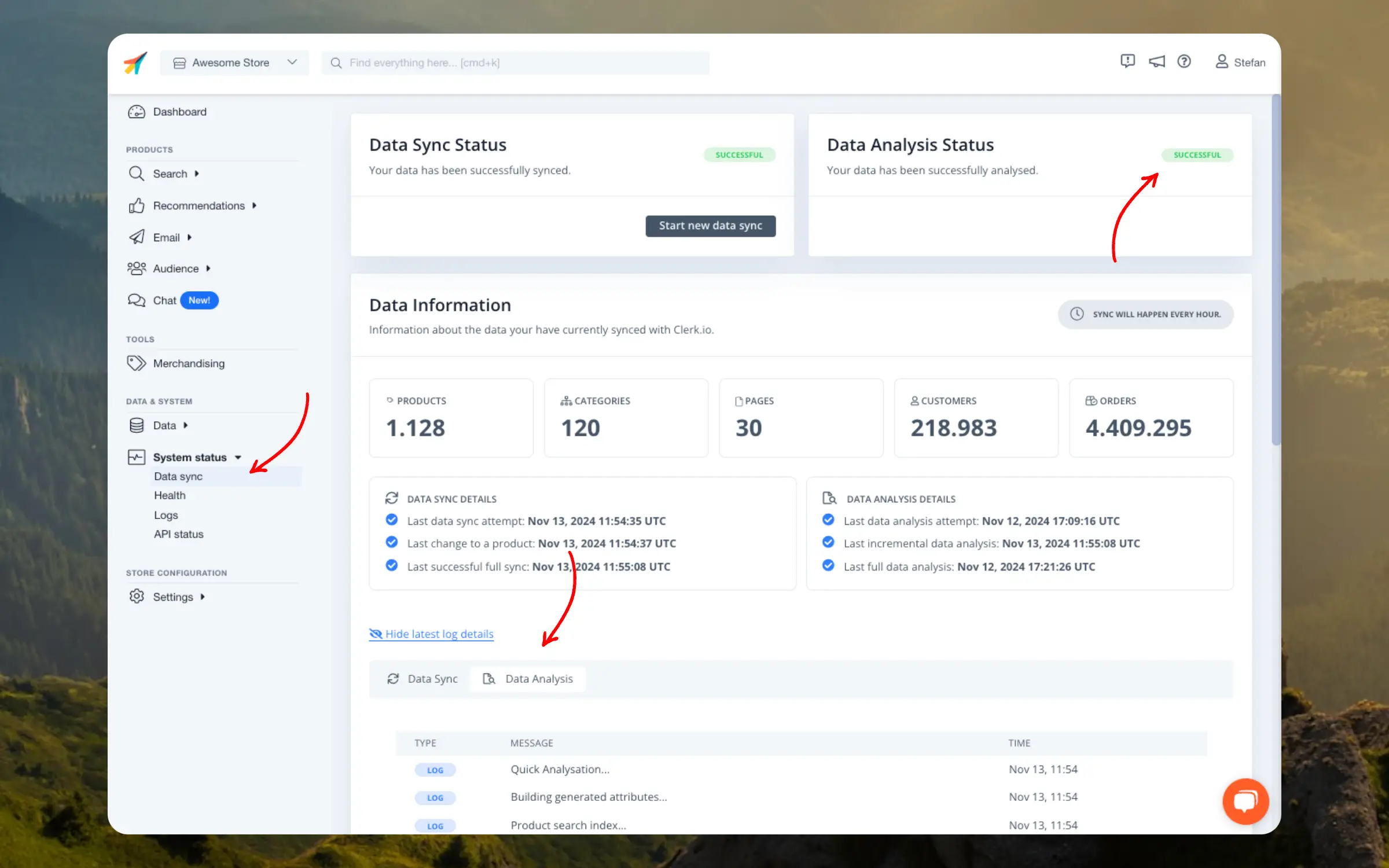
Si Chat no responde, puede que el análisis siga en curso. Espera unos minutos y vuelve a intentarlo.
Prueba #
Recomendamos que previsualices y configures Chat en tu Tienda Demo.
Puedes encontrarla en my.clerk.io bajo Settings > General > Explore Demo Store.
Las conversaciones en la Tienda Demo no se incluyen en el Uso, no se registran y no aparecerán en tu Analítica.
Lanzamiento #
Cuando estés listo para que tus clientes interactúen con Chat, haz lo siguiente:
Ve a Chat > Configuration.
Asegúrate de que Chat esté Habilitado en la sección Chat Status.
Desciende hasta Chat visibility y selecciona In my live site.
Haz clic en Save.
Abre o actualiza la URL de tu tienda online.
El icono de Chat ahora será visible para todos los visitantes.
Esta página ha sido traducida por una IA útil, por lo que puede contener errores de idioma. Muchas gracias por su comprensión.